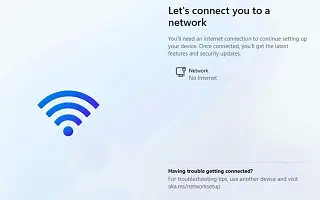Αυτό το άρθρο είναι ένας οδηγός εγκατάστασης με στιγμιότυπα οθόνης για όσους αναζητούν έναν τρόπο να παρακάμψουν τη σύνδεση στο διαδίκτυο για να εγκαταστήσουν τα Windows 11.
Τα Windows 11 απαιτούν σύνδεση στο Διαδίκτυο για την ολοκλήρωση της αρχικής εγκατάστασης (Out-of-Box Experience (OOBE)) για εκδόσεις Home και Pro που ξεκινούν με την έκδοση 22H2, αλλά υπάρχουν τρόποι να παρακάμψετε την απαίτηση.
Επειδή η Microsoft θέλει οι χρήστες να συνδέουν τους υπολογιστές τους με τους λογαριασμούς Microsoft, η εταιρεία αλλάζει τις αρχικές ρυθμίσεις των Windows 11, καθιστώντας σχεδόν αδύνατη τη συνέχιση της διαμόρφωσης νέων συσκευών ή την εγκατάσταση νέων χωρίς σύνδεση στο διαδίκτυο.
Εάν οι ρυθμίσεις εντοπίσουν ότι η συσκευή σας δεν έχει σύνδεση δικτύου, θα λέει τώρα «Συγγνώμη. Η σύνδεσή σας στο διαδίκτυο χάθηκε.” Μεταβείτε στη σελίδα. Κάντε κλικ στο κουμπί «Δοκιμάστε ξανά» και θα σας ζητηθεί να συνδεθείτε στο Internet.
Σε προηγούμενες εκδόσεις, αυτή η απαίτηση θα μπορούσε εύκολα να παρακαμφθεί και να συνεχιστεί εκτός σύνδεσης με έναν τοπικό λογαριασμό, αλλά αυτό δεν είναι πλέον δυνατό στα Windows 11 22H2 και μεταγενέστερα. Ωστόσο, υπάρχει μια λύση για χρήστες που δεν έχουν σύνδεση στο Διαδίκτυο τη στιγμή της εγκατάστασης ή για χρήστες που θέλουν μια πιο παραδοσιακή εμπειρία εκτός σύνδεσης, παρακάμπτοντας την απαίτηση και ολοκληρώνοντας τη βασική διαμόρφωση περιβάλλοντος χωρίς σύνδεση στο Διαδίκτυο.
Παρακάτω μοιραζόμαστε πώς να παρακάμψετε τη σύνδεση στο Διαδίκτυο για να εγκαταστήσετε τα Windows 11. Συνεχίστε να κάνετε κύλιση για να το ελέγξετε.
Σημαντικό: Αυτή η διαδικασία θα διαγράψει τα πάντα στη συσκευή σας. Συνιστούμε να δημιουργήσετε ένα πλήρες αντίγραφο ασφαλείας του υπολογιστή σας πριν συνεχίσετε.
Εγκαταστήστε τα Windows 11 χωρίς σύνδεση στο διαδίκτυο
Σε αυτό το άρθρο, θα μάθετε τον τρόπο αντιμετώπισης για να συνεχίσετε να ρυθμίζετε τα Windows 11 22H2 χωρίς σύνδεση στο διαδίκτυο. Αυτές οι οδηγίες σάς καθοδηγούν στα βήματα για να εκτελέσετε μια καθαρή εγκατάσταση, αλλά η λύση λειτουργεί επίσης κατά τη ρύθμιση των Windows 11 με οποιονδήποτε τρόπο μπορεί να χρειαστείτε για να ολοκληρώσετε την αρχική σας εμπειρία.
Για να εγκαταστήσετε τα Windows 11 (έκδοση 22H2 ή 21H2) χωρίς σύνδεση στο διαδίκτυο, ακολουθήστε τα εξής βήματα:
- Ξεκινήστε τον υπολογιστή σας με μονάδα flash USB των Windows 11 .
- Πατήστε οποιοδήποτε κουμπί για να συνεχίσετε.
- Κάντε κλικ στο κουμπί Επόμενο .
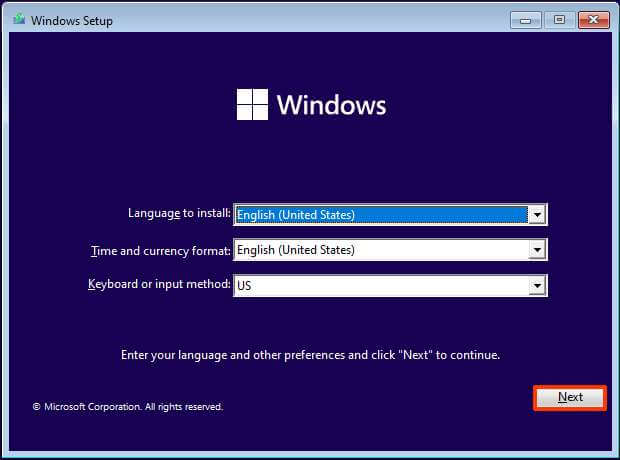
- Κάντε κλικ στο κουμπί Εγκατάσταση τώρα .
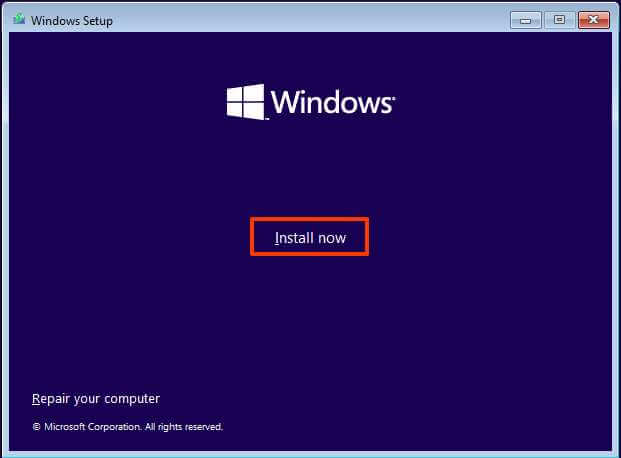
- Εάν κάνετε επανεγκατάσταση , κάντε κλικ στην επιλογή Δεν έχω κλειδί προϊόντος. Εάν τα Windows 11 έχουν ήδη ενεργοποιηθεί μετά την εγκατάσταση, η επανενεργοποίηση θα πραγματοποιηθεί αυτόματα.
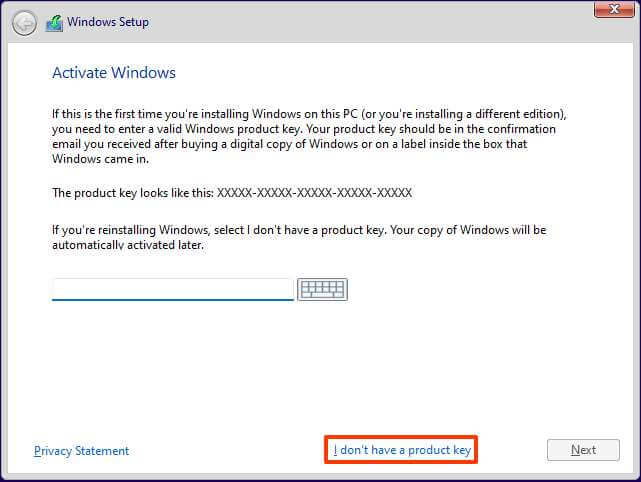
- Επιλέξτε την έκδοση “Windows 11” που ενεργοποιείτε με το κλειδί άδειας χρήσης (εάν υπάρχει).
- Επιλέξτε την επιλογή Συμφωνώ με τους όρους χρήσης .
- Κάντε κλικ στο κουμπί Επόμενο .
- Προσαρμοσμένο: Επιλέξτε την επιλογή Εγκατάσταση μόνο των Windows (Για προχωρημένους) .
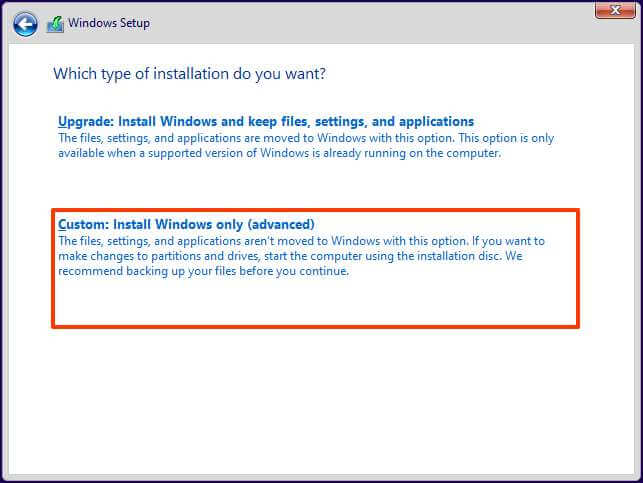
- Επιλέξτε κάθε διαμέρισμα στον σκληρό δίσκο όπου θέλετε να εγκαταστήσετε τα Windows 11 21H2 και κάντε κλικ στο κουμπί Διαγραφή . (Συνήθως “drive 0” είναι η μονάδα δίσκου που περιέχει όλα τα αρχεία εγκατάστασης.)
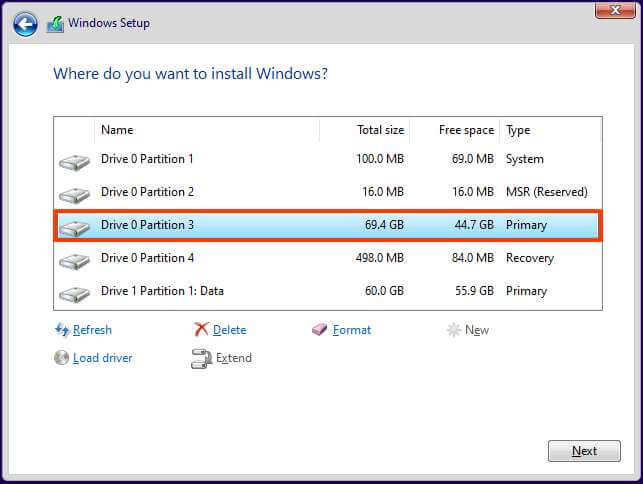
ΠΡΟΕΙΔΟΠΟΙΗΣΗ: Η διαγραφή ενός διαμερίσματος θα διαγράψει επίσης όλα τα δεδομένα στη μονάδα δίσκου. Επίσης, δεν χρειάζεται να διαγράψετε διαμερίσματα στον δευτερεύοντα σκληρό δίσκο. - Επιλέξτε τον σκληρό δίσκο (μη εκχωρημένος χώρος μονάδας δίσκου 0) όπου θα εγκατασταθούν τα Windows 11.
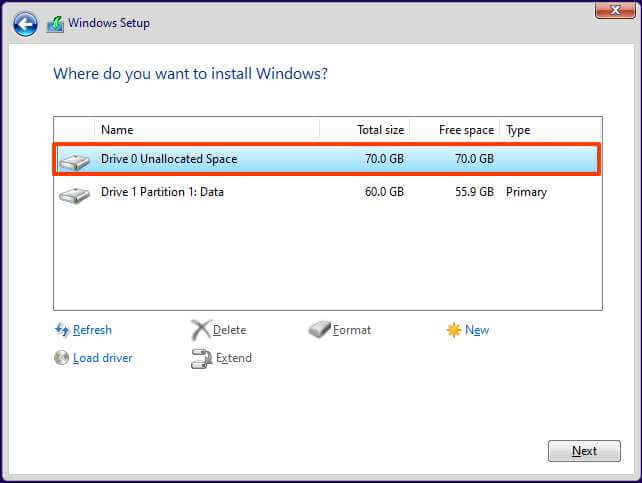
- Κάντε κλικ στο κουμπί Επόμενο .
- Στην πρώτη σελίδα του OOBE (Out-of-the-box) , επιλέξτε Τοπικές ρυθμίσεις μετά την εγκατάσταση.
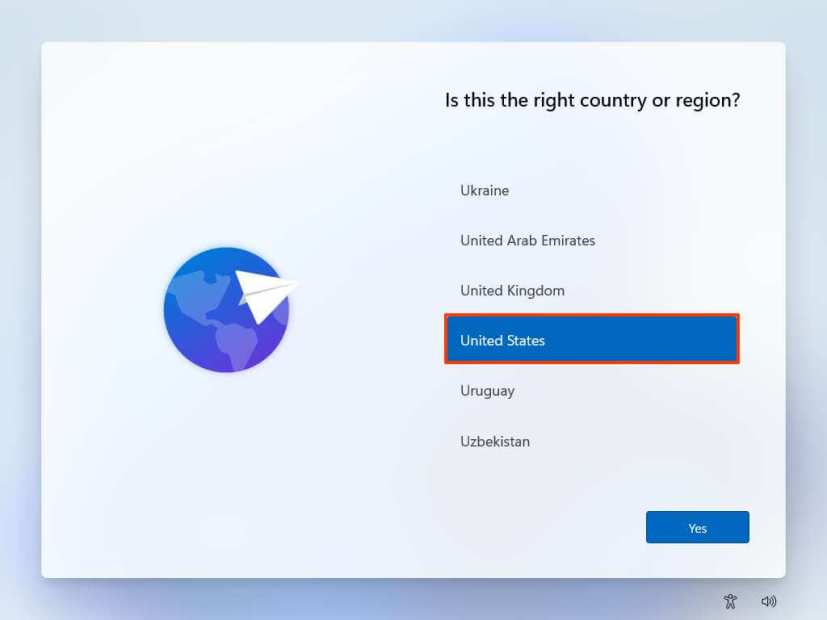
- Κάντε κλικ στο κουμπί Ναι .
- Επιλέξτε Ρυθμίσεις διάταξης πληκτρολογίου.
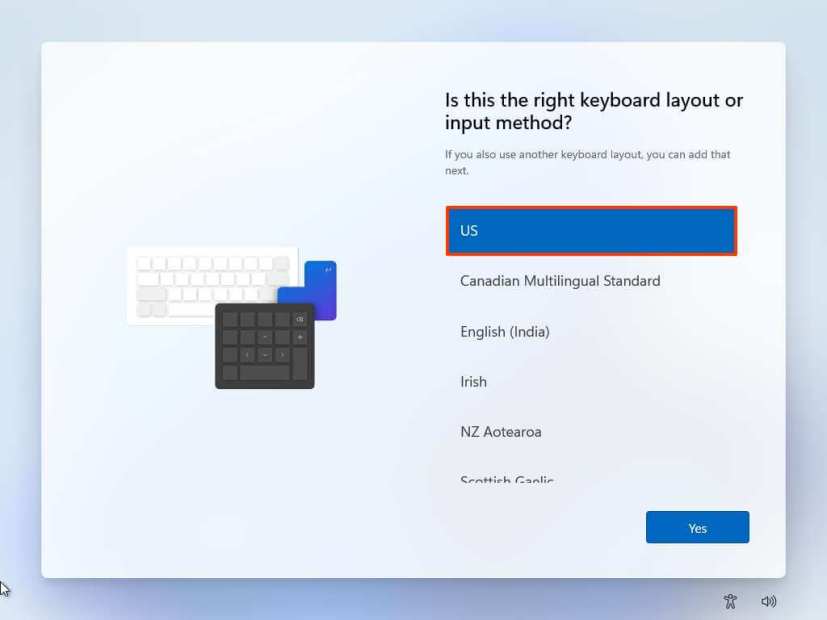
- Κάντε κλικ στο κουμπί Ναι .
- Εάν δεν χρειάζεται να διαμορφώσετε τη δεύτερη διάταξη, κάντε κλικ στο κουμπί Παράλειψη .
- “Η σύνδεσή σας στο διαδίκτυο έχει χαθεί.” ή “Θέλω να συνδεθώ στο δίκτυο.” Χρησιμοποιήστε τη συντόμευση πληκτρολογίου Shift + F10 στη σελίδα .
- Στη γραμμή εντολών
OOBE\BYPASSNRO, πληκτρολογήστε την εντολή για να παρακάμψετε τις απαιτήσεις δικτύου των Windows 11 και πατήστε Enter .
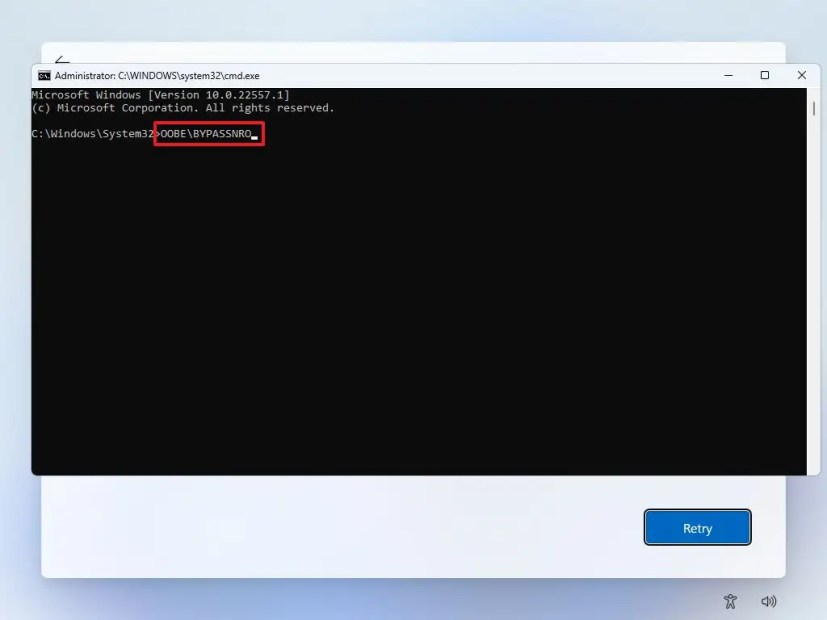
- Ο υπολογιστής σας θα επανεκκινηθεί αυτόματα και θα γίνει επανεκκίνηση του Out-of-Output Experience (OOBE). Σημείωση: Θα χρειαστεί να επιλέξετε την περιοχή σας και τις ρυθμίσεις πληκτρολογίου άλλη μια φορά για να μεταβείτε στη σελίδα σύνδεσης δικτύου.
- Κάντε κλικ στην επιλογή Χωρίς Διαδίκτυο .
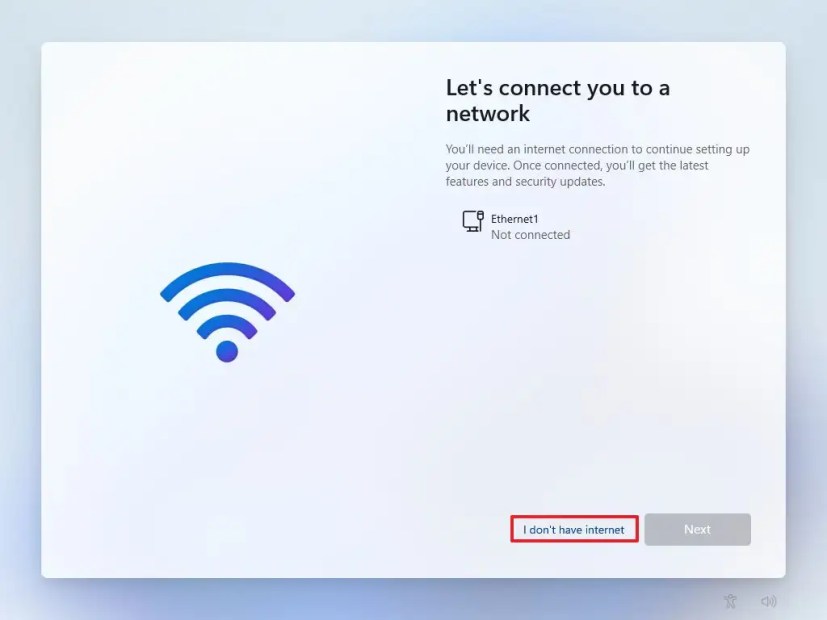
- Κάντε κλικ στην επιλογή Συνέχεια με περιορισμένες ρυθμίσεις .
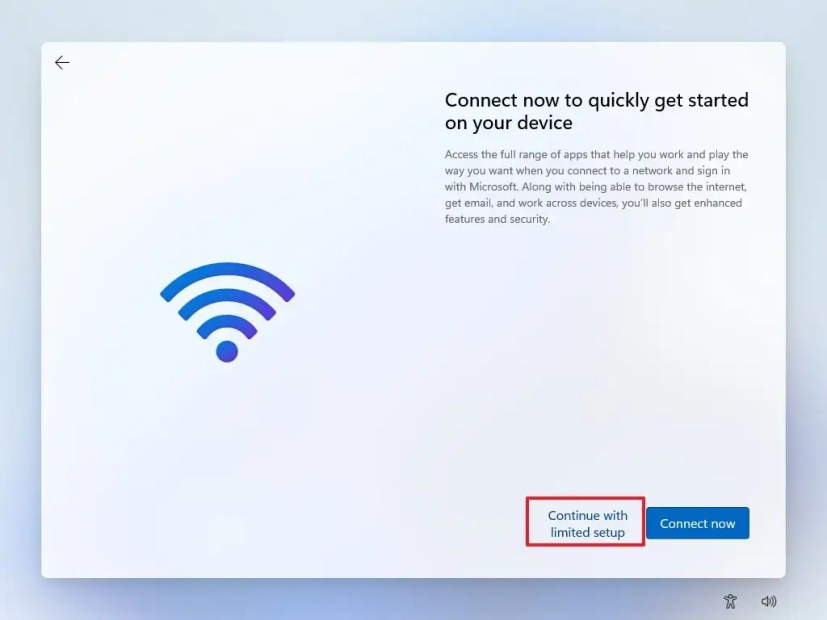
- Κάντε κλικ στο κουμπί Αποδοχή (εάν υπάρχει).
- Ελέγξτε το όνομα του προεπιλεγμένου τοπικού λογαριασμού στα Windows 11.
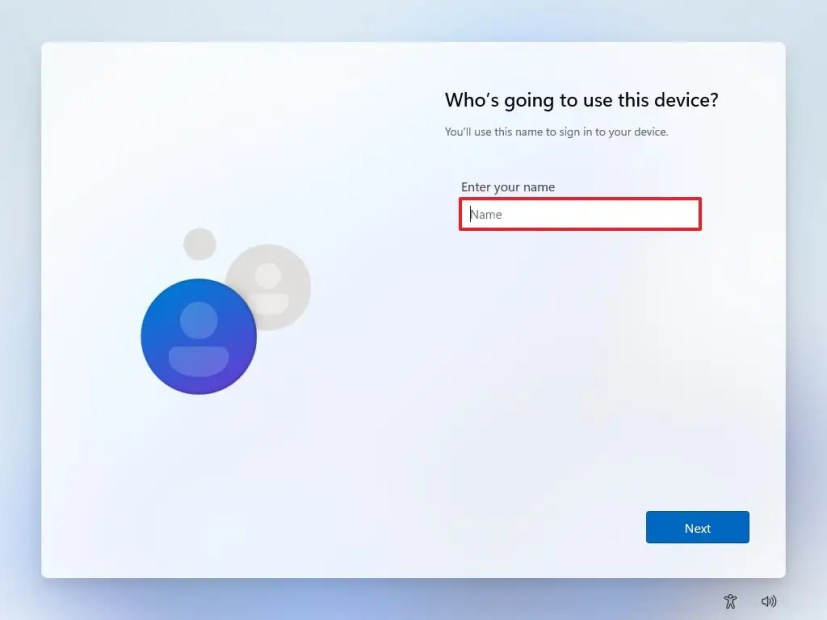
- Κάντε κλικ στο κουμπί Επόμενο .
- Δημιουργήστε έναν κωδικό πρόσβασης για τον λογαριασμό σας.
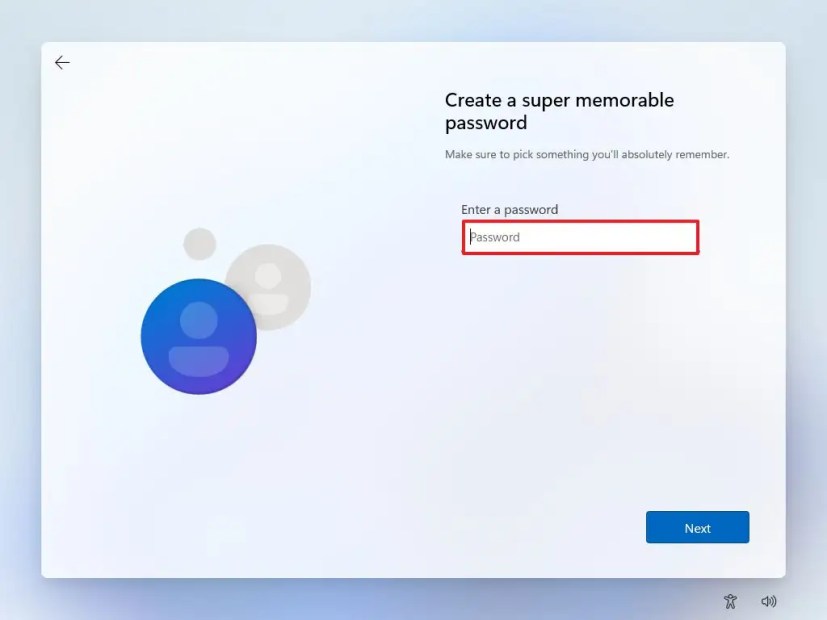
- Κάντε κλικ στο κουμπί Επόμενο .
- Επιβεβαιώστε τον κωδικό πρόσβασης του λογαριασμού σας.
- Κάντε κλικ στο κουμπί Επόμενο .
- Επιλέξτε και συμπληρώστε τρεις ερωτήσεις ασφαλείας για να ανακτήσετε τον λογαριασμό σας.
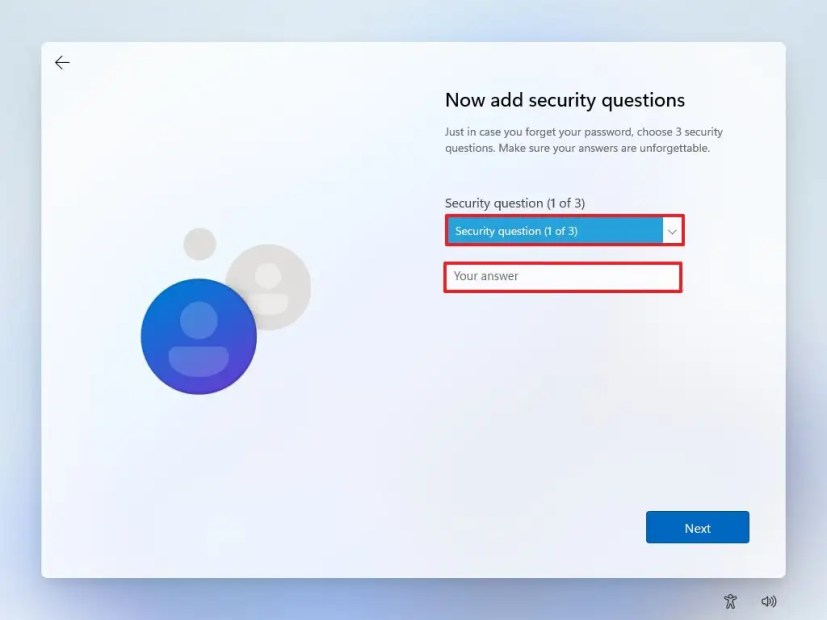
- Κάντε κλικ στο κουμπί Επόμενο .
- Επιλέξτε Ρυθμίσεις απορρήτου.
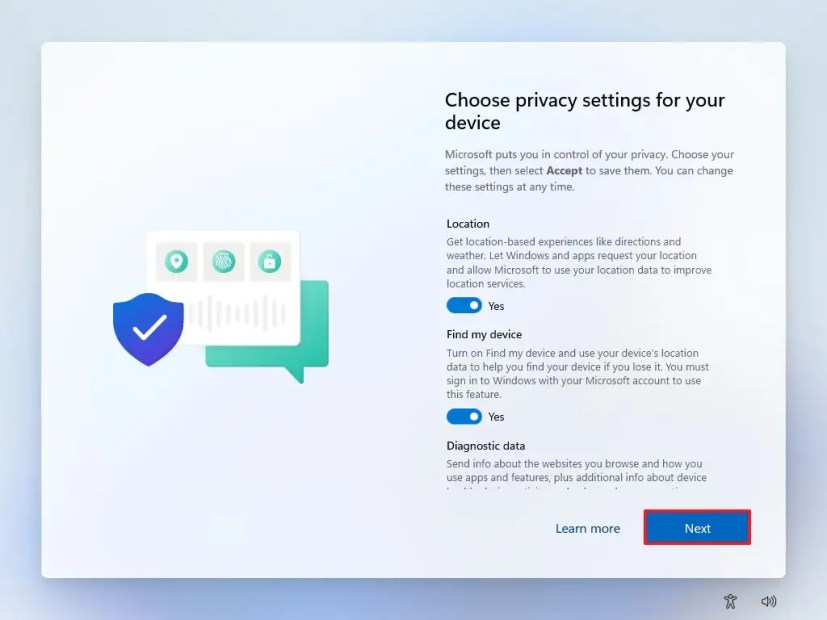
- Κάντε κλικ στο κουμπί Επόμενο .
- Κάντε ξανά κλικ στο κουμπί Επόμενο .
- Κάντε κλικ στο κουμπί Αποδοχή .
Αφού ολοκληρώσετε τα βήματα, τα Windows 11 (έκδοση 22H2 ή 21H2) θα συνεχίσουν να εγκαθίστανται στον υπολογιστή σας.
Παραπάνω, εξετάσαμε πώς να παρακάμψετε τη σύνδεση στο Διαδίκτυο για να εγκαταστήσετε τα Windows 11. Ελπίζουμε ότι αυτές οι πληροφορίες σας βοήθησαν να βρείτε αυτό που χρειάζεστε.